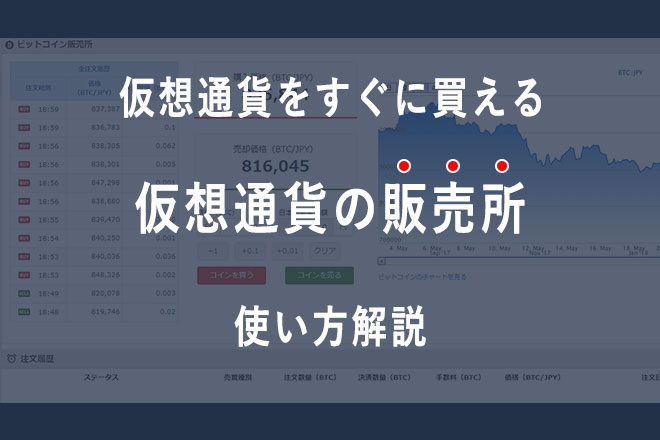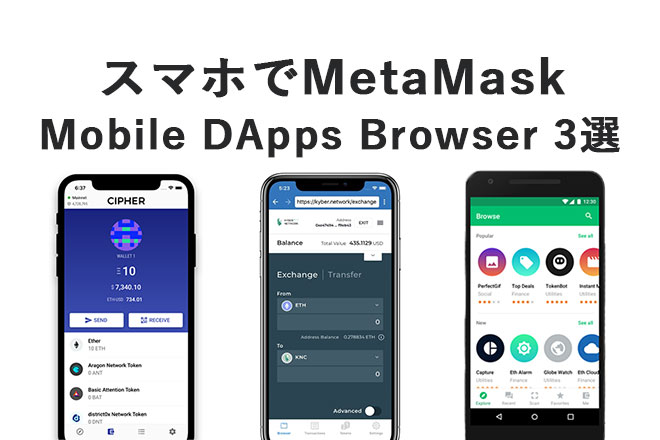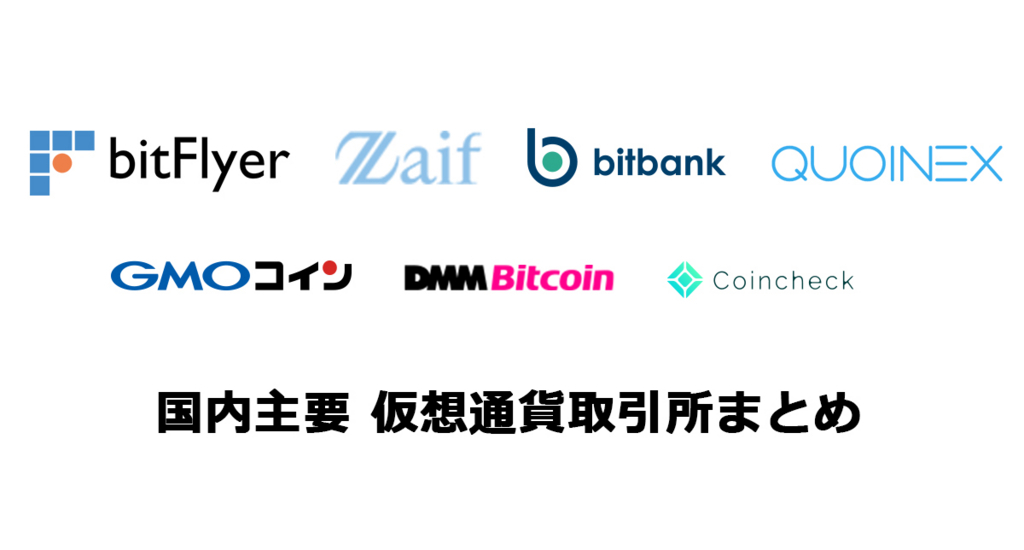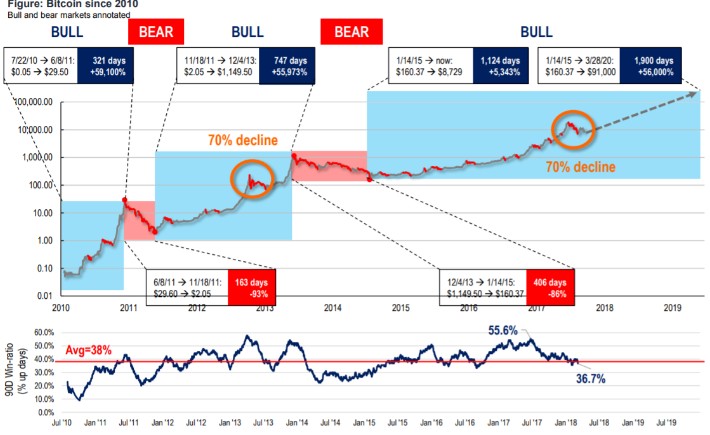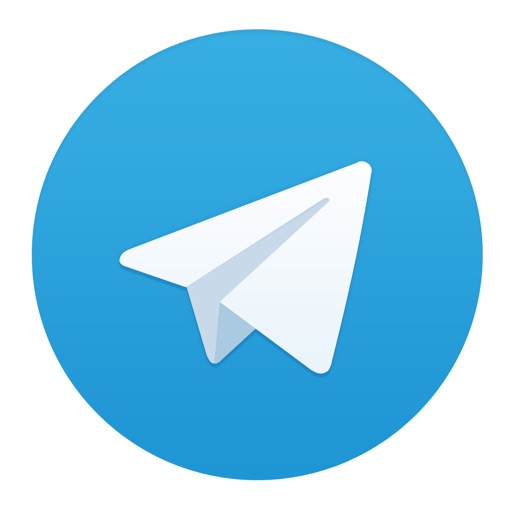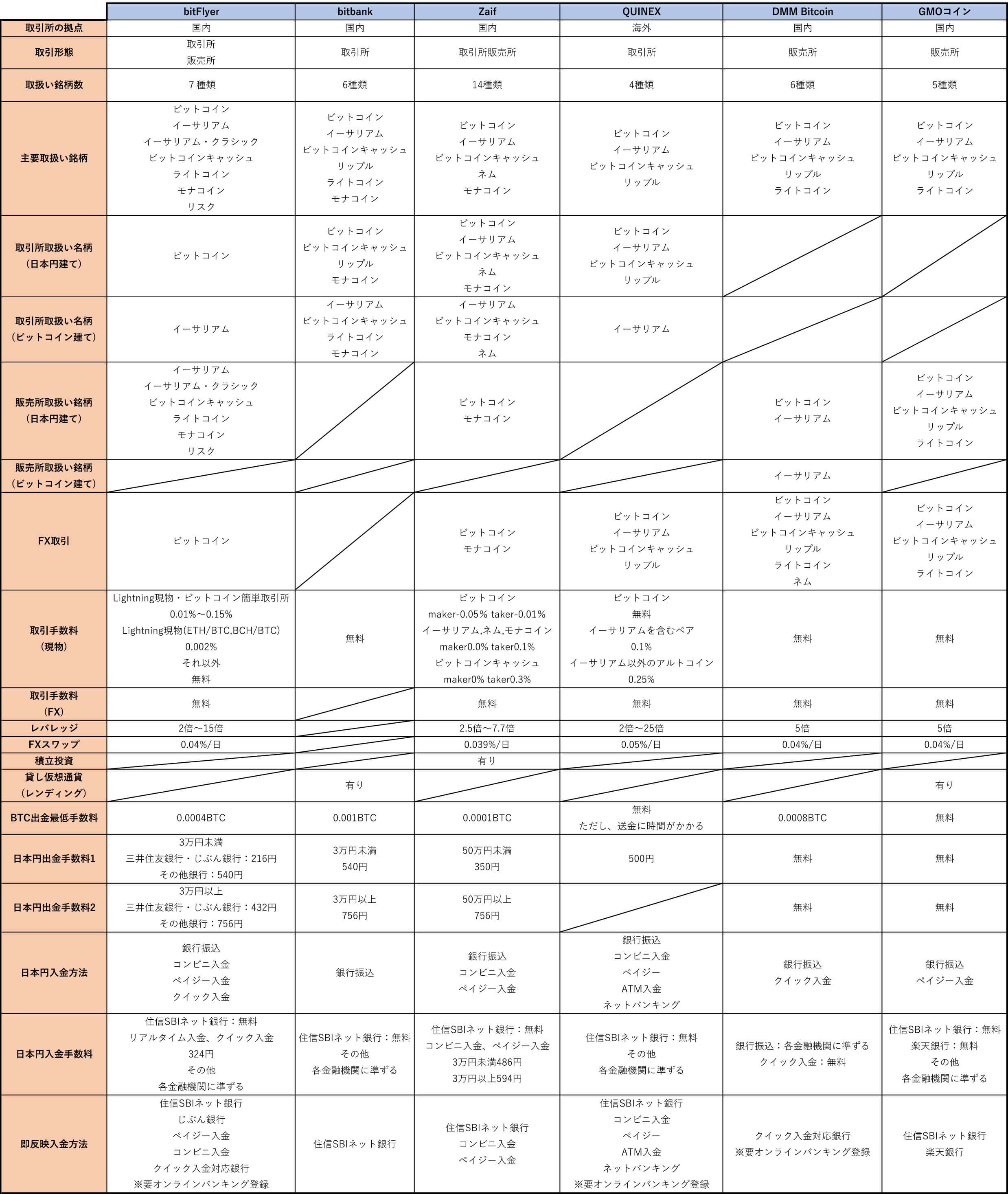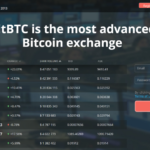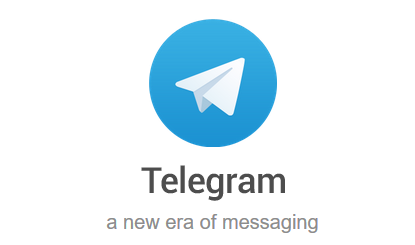
仮想通貨に関わっていると必ず目にするものの一つがTelegramですね。
ICO、Airdrop、DApps、仮想通貨の情報集、様々な場面でこのTelegramが出てくるかと思います。日本人にはあまり馴染みがないTelegramですが、仮想通貨に関わっていく上では必須のツールになりますので必ずアカウントを作成しておきましょう。
今回の記事ではTelegramアカウントの作り方から、使い方までを紹介していきます。
この記事の目次
Telegramとは?
Telegramとは、ベルリンに拠点を置くTelegram Messenger LLPが開発するインスタントメッセージシステムのことです。
読み方は、「テレグラム」そのままです。日本では認知度が低いですが、世界的にはユーザーがとても増えている人気のチャットツールなんですね。
テレグラムが人気の理由は、
- 無料なのに広告表示なしで使える
- 通信速度が速い
- セキュリティが高い
- 最大10万人までグループメッセージができる
- シンプルなデザインで操作が簡単
- botというプログラム制御ができる
最大10万人というのは凄いですよね笑。
世界中の人が情報交換する仮想通貨ではもしかしたら10万人でも足りないかもしれないですね。
Telegram(テレグラム)を利用できるデバイス・環境は?
テレグラムを利用できるデバイス・環境は下記になります。
- iPhone
- iPad
- Android
- WindowsPhone
- Web-version(ブラウザ版)
- Windows
- Mac
- Linux
様々なデバイス・環境用に提供されています。
まだ日本語化はされていないので英語嫌いの人には取っつきづらいかもしれませんが、要はただのチャットツールですし、とてもシンプルな作りなのですぐに使えるようになると思います!
デバイス・環境別Telegram登録方法
Telegramへの登録は携帯電話番号が必須です。
初めにスマートフォン版で登録を済ませれば、どのデバイス・環境でも利用できます。
デスクトップ版Telegramには以前マルウェア(ウィルス)が仕組まれていたということがあったので、スマートフォン用とWeb-version(ブラウザ版)を使うことをお勧めします。
iPhone(スマートフォン)用Telegramの登録法方法
iPhoneの画面で説明しますが、Androidでも基本は同じです。
まずはこちらアプリをインストールしてください。
インストールが終わったら、「開く」をタップしてアプリを起動してください。
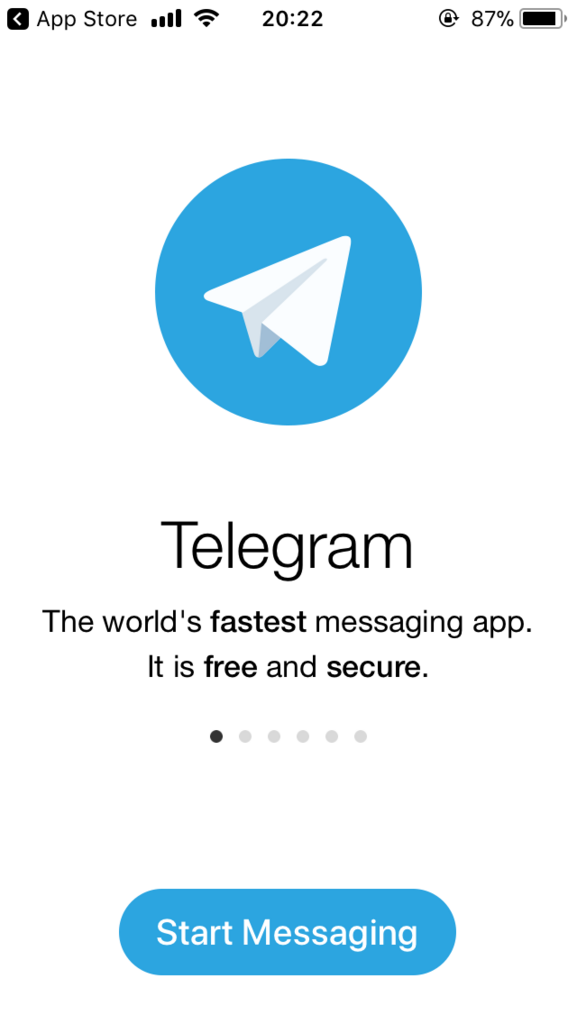
この画面が表示されればインストールされています 。
①「StartMessaging」をタップします。
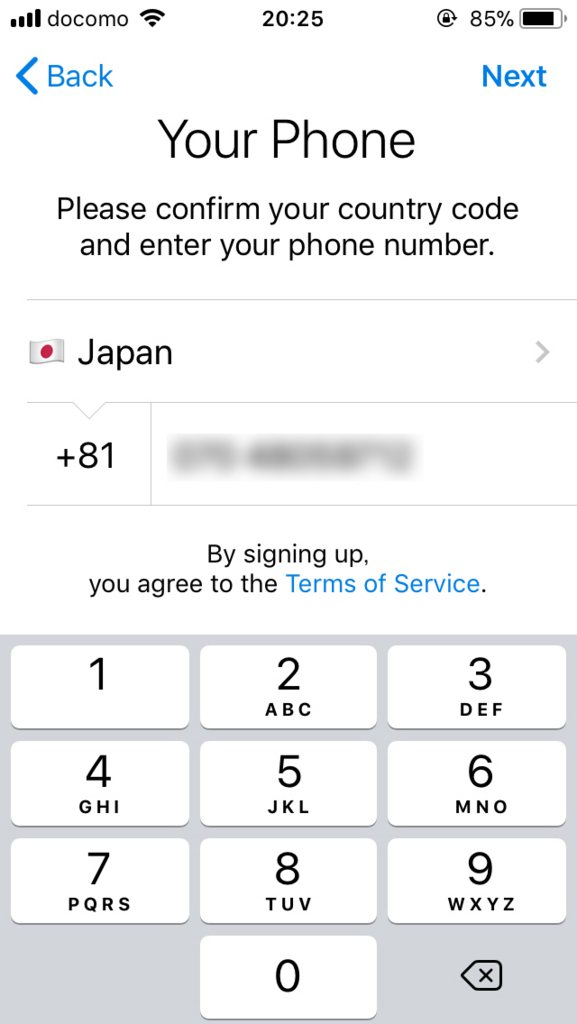
①アプリをインストールしたiPhoneの電話番号を入力します。
②画面右上の「Next」をタップします。
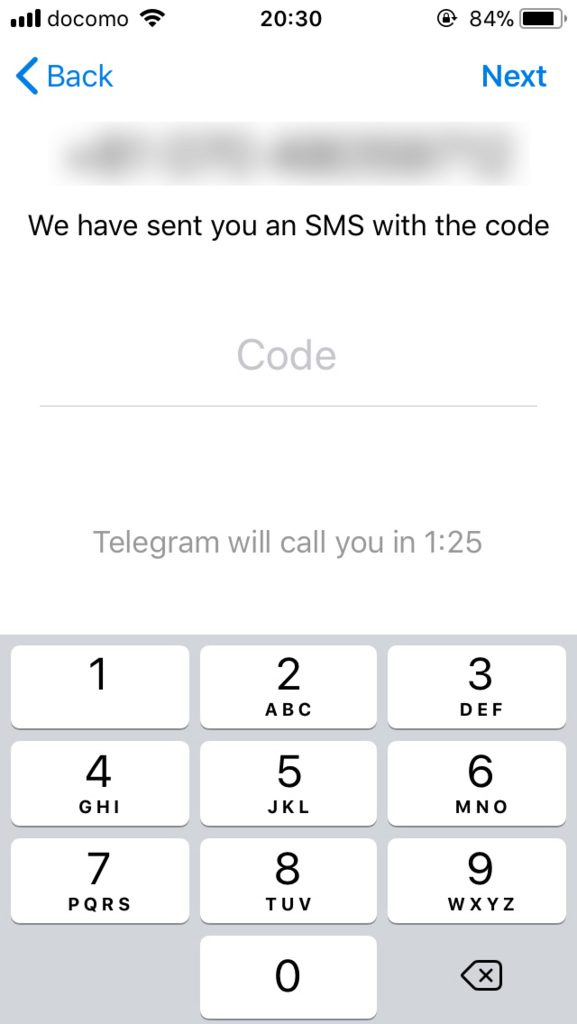
Telegramから「Telegram code 数字」が書かれたショートメールが届きます。
①ショートメールに書かれている数字を入力します。
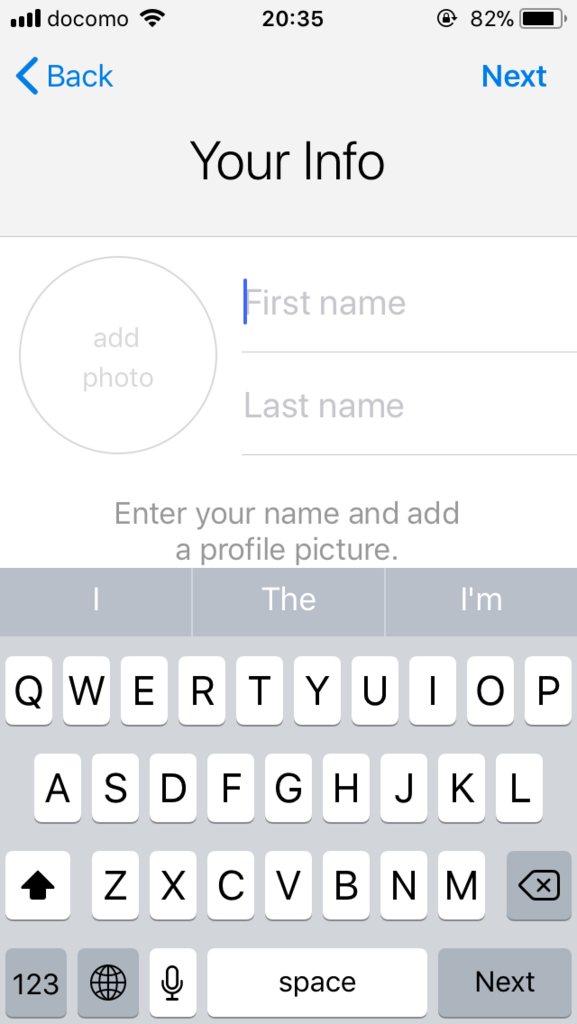
①First nameに「名前」を入力します。日本語入力もできますが、ローマ字での入力を推奨
②Last nameに「名字」を入力します。日本語入力もできますが、ローマ字での入力を推奨
※ここで入力した名前はチャット上に表示されるので本名でなく、ニックネームにすることをお勧めします。
③「Next」をタップします。
「Telegramが通知の許可を求めています」と表示されます。通知を許可する場合は許可をタップしてください。
「Telegramが連絡先へのアクセスを求めています」と表示されます。許可する場合は許可をタップしてください。
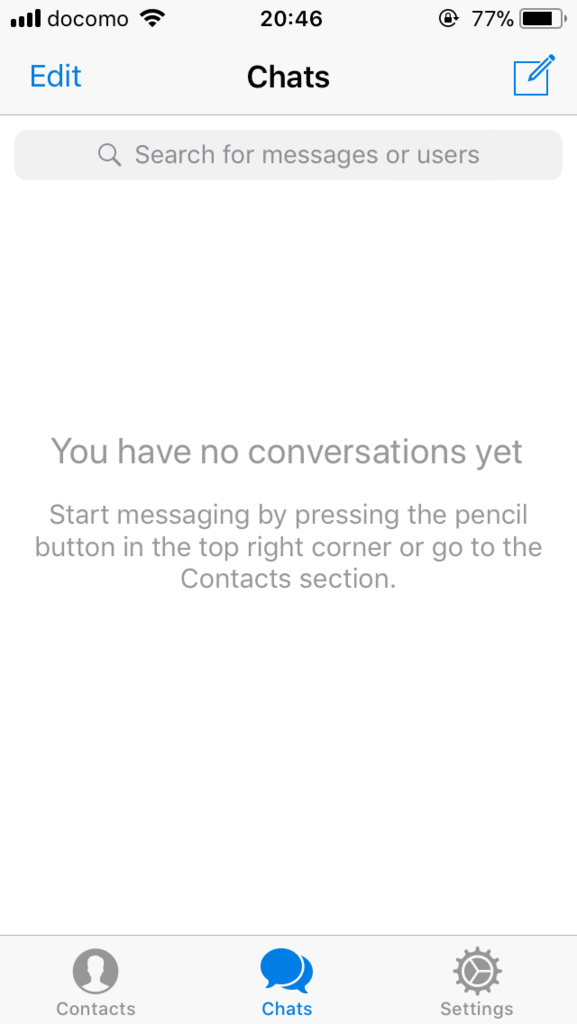
この画面が表示されれば登録完了です。
Web-version(ブラウザ版)Telegramのログイン方法
↑まずはこちらからTelegram公式サイトにアクセスします。
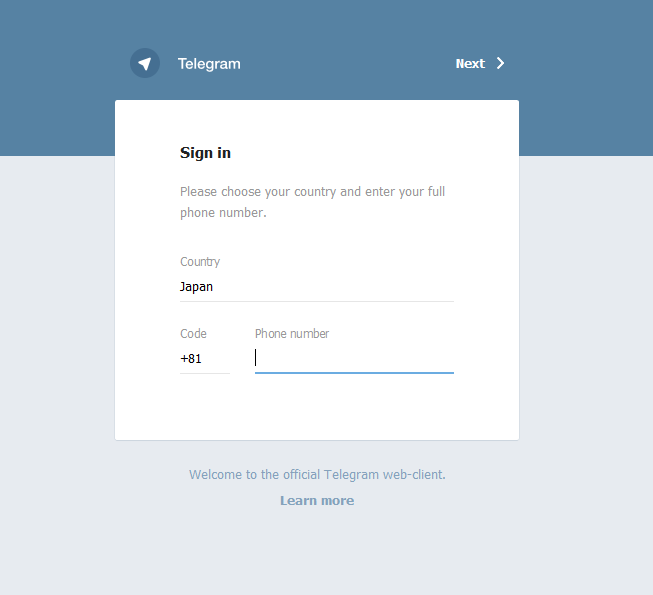
①「Phone number」に自分の携帯電話番号を入力します。
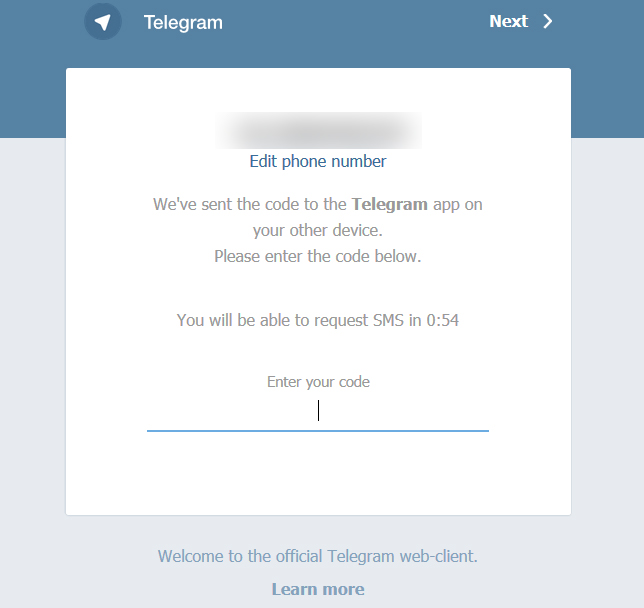
Telegramから「Telegram code 数字」が書かれたショートメールが届きます。
①ショートメールに書かれている数字を入力します。
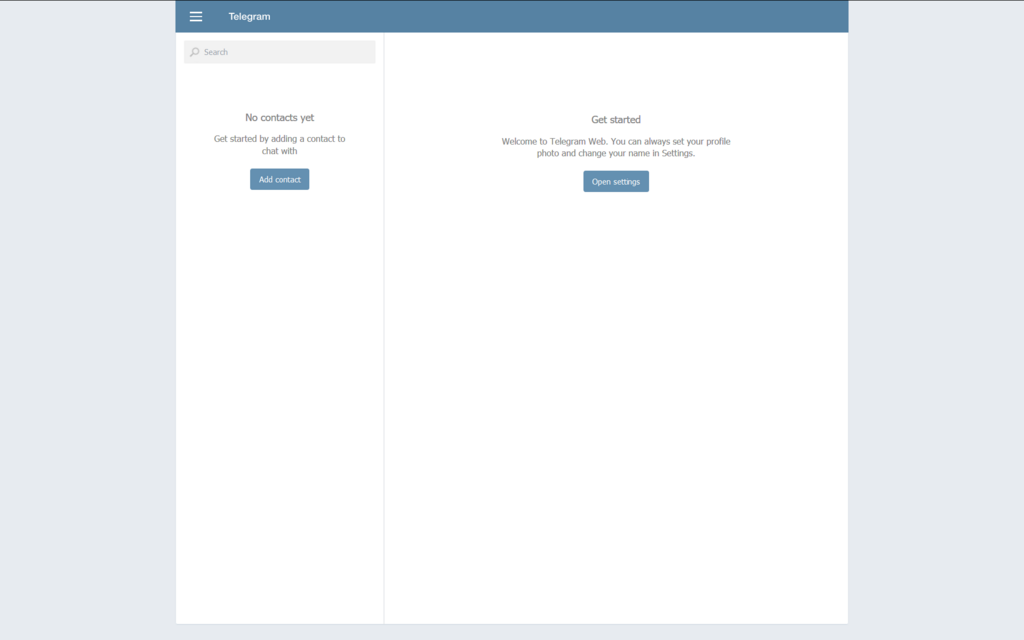
このような画面になればログイン完了です。
Telegramの基本的な使い方
iPhoneアプリ版画面の見方
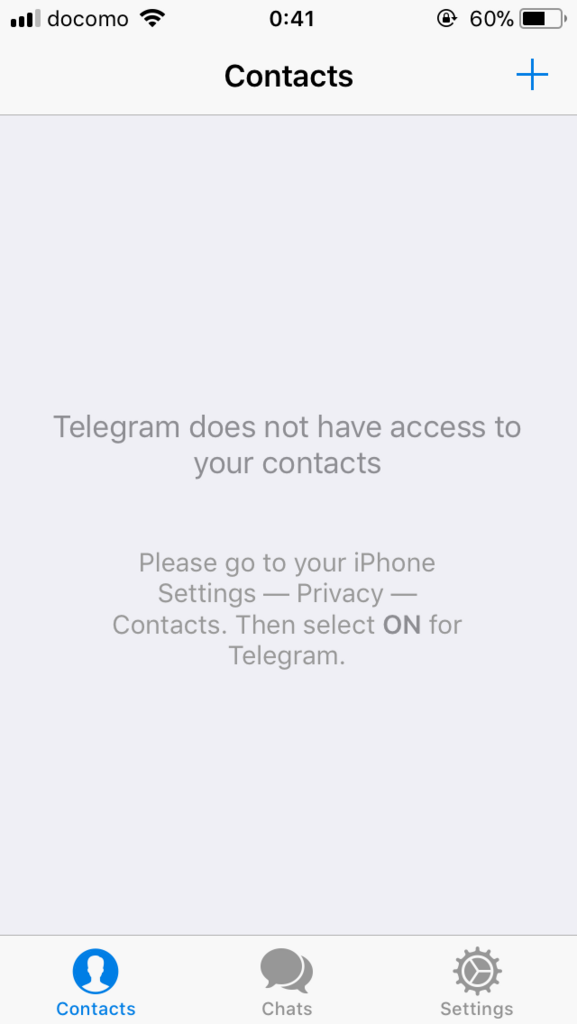
Contacts:連絡先
LINEの友達リストのようなものです。
連絡先へのアクセスを許可している場合は、電話帳に登録されている人が表示されます。
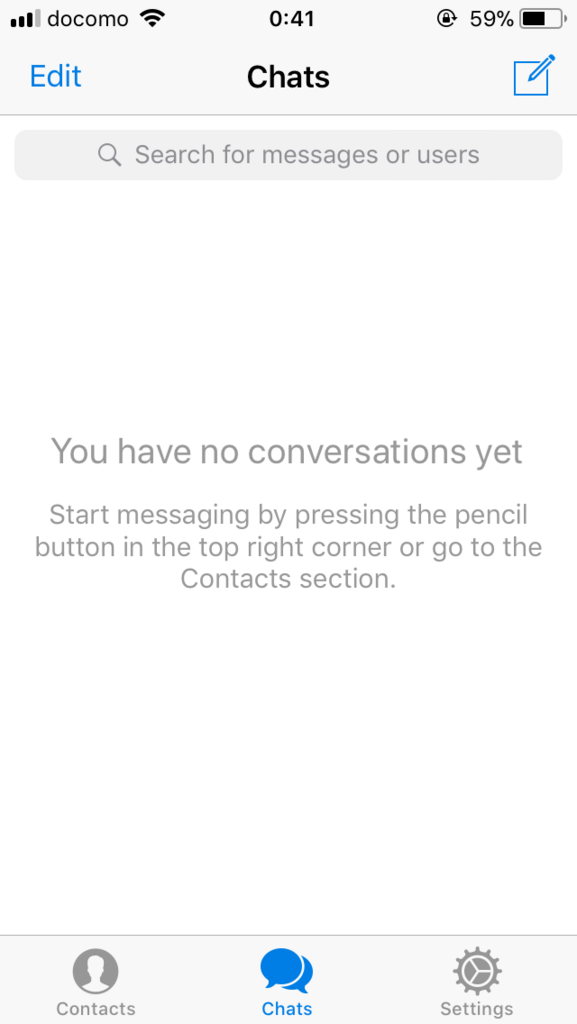
Chats:チャット
LINEでいうところのトークです。
チャットグループに参加するとチャットが表示されます。
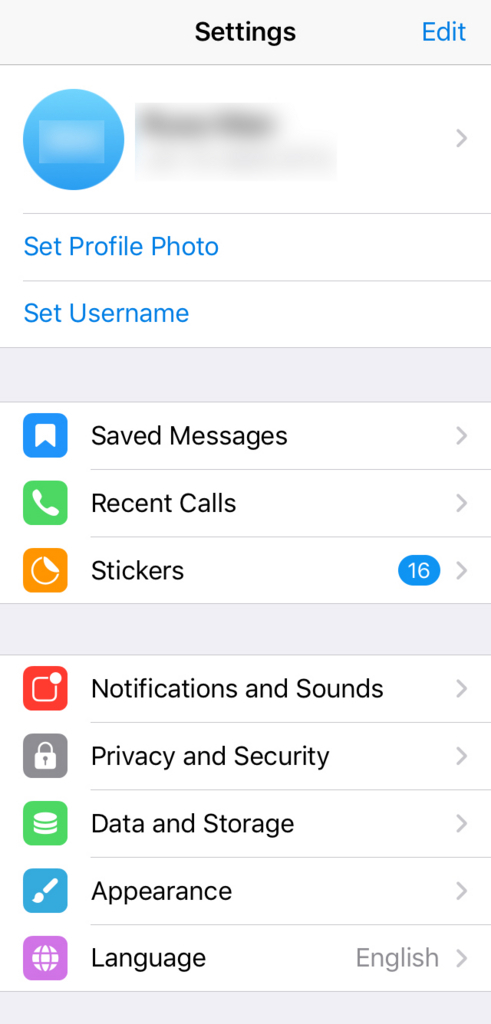
Settings:設定
Edit:名前の変更、プロフィール写真の設定、BIO(バイオグラフィ)の設定、電話番号の変更、ユーザーネームの設定ができます。
Saved Messaged:自分だけが見れるチャットルームです。
Recent Calls:通話履歴が見れます。
Stickers:スタンプのようなものを設定できます。
Notifications and Sounds:通知と通知音の設定ができます。
Privacy and Security:プライバシーとセキュリティに関する設定ができます。
Data and Storage:データ保存に関する設定ができます。
Appearance:文字サイズや背景などを設定できます。
Language:言語設定。現在日本語はありません。
iPhone版Telegram チャットの使い方
試しにチャットグループを一つ追加してみましょう。
仮想通貨取引所BinanceのTelegramを追加してみましょう。
↑こちらをタップしてください。
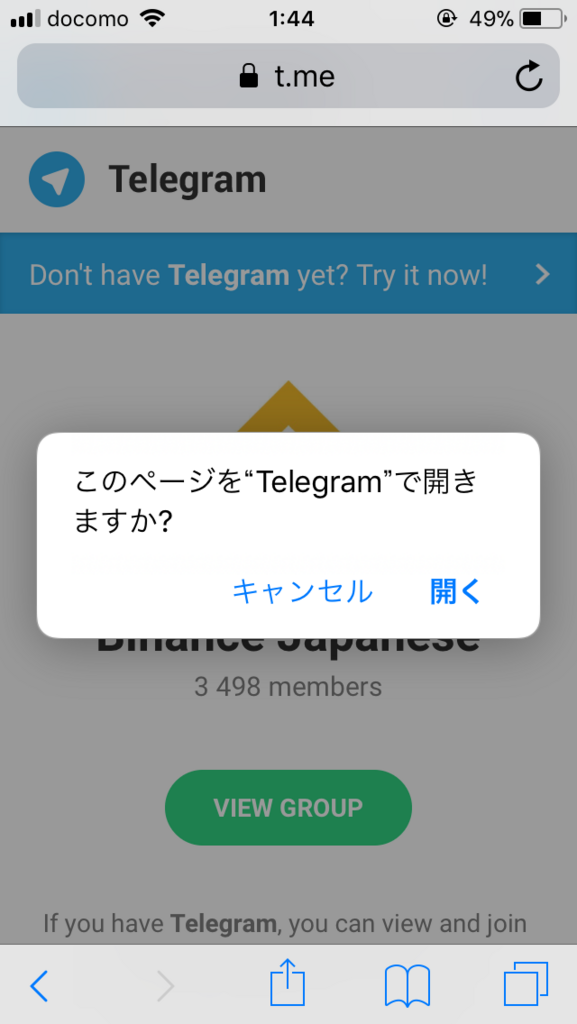
「開く」をタップしてください。
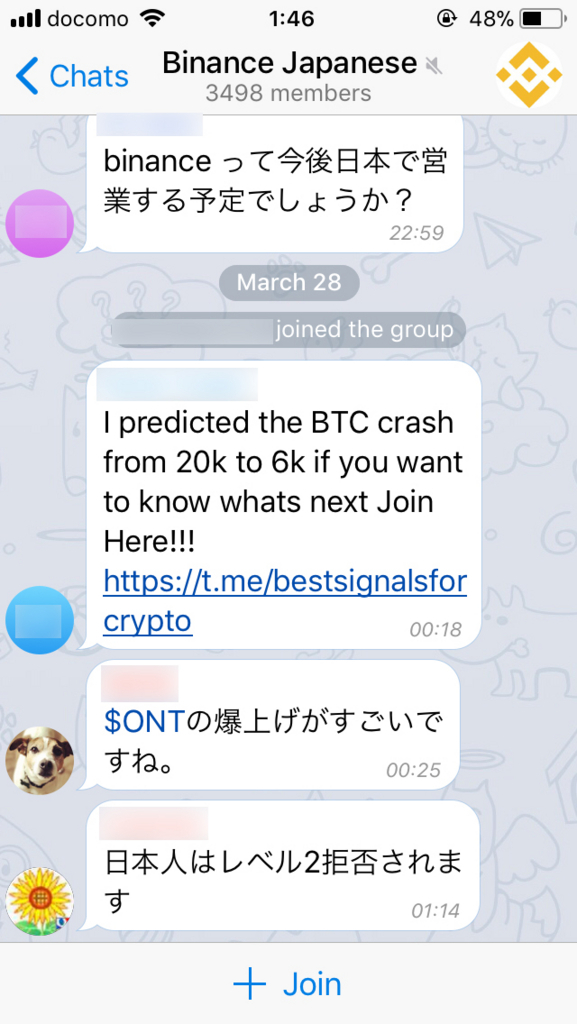
チャットの画面が開きます。
「Join」をタップしてチャットに参加します。
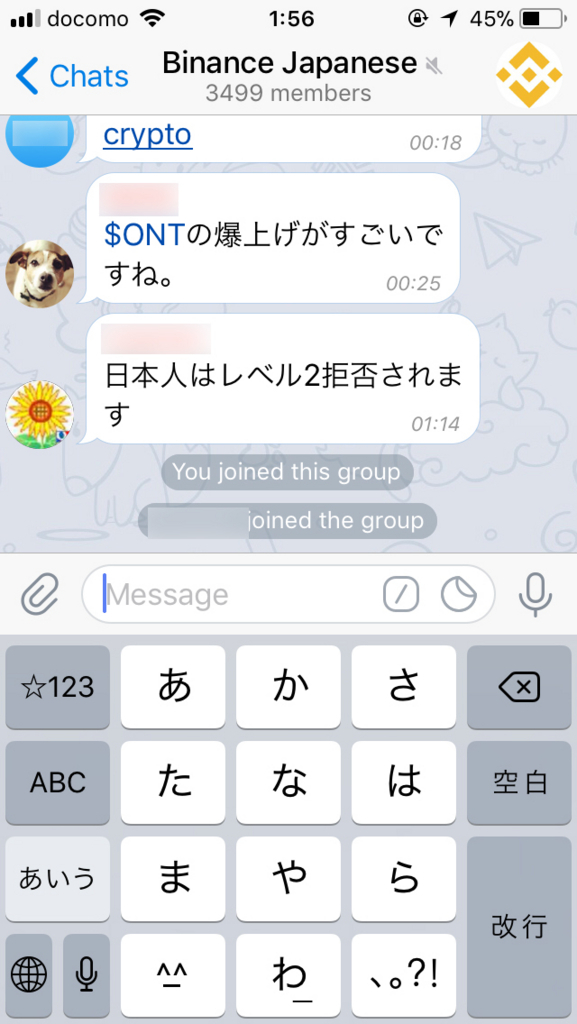
チャットに参加するとメッセージなどを入力できるようになります。
使い方はLINEやiMessageと同じような感じです。
Web-version(ブラウザ版)チャットの使い方
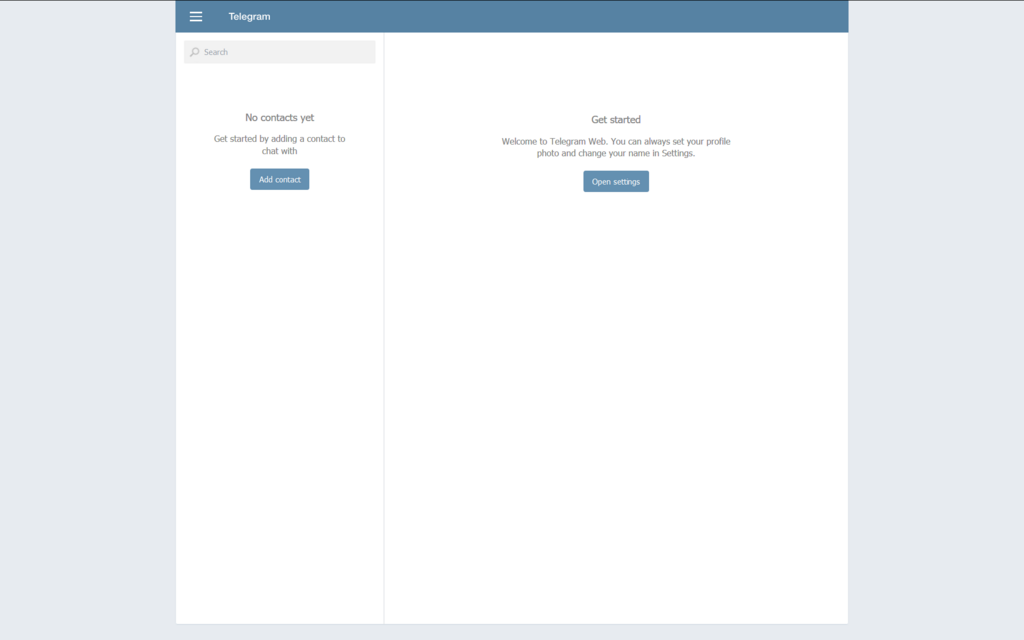
基本的にはスマホ版と変わりません。
画面左上の三をクリックすると設定などが表示されます。
試しにチャットに参加してみましょう。
仮想通貨取引所Binanceの英語Telegramを追加してみましょう。
↑こちらをタップしてください。
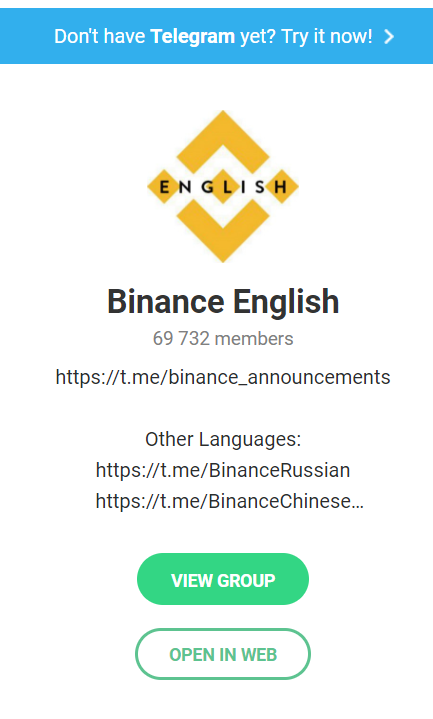
このような画面になるので、「OPEN IN WEB」をクリックします。
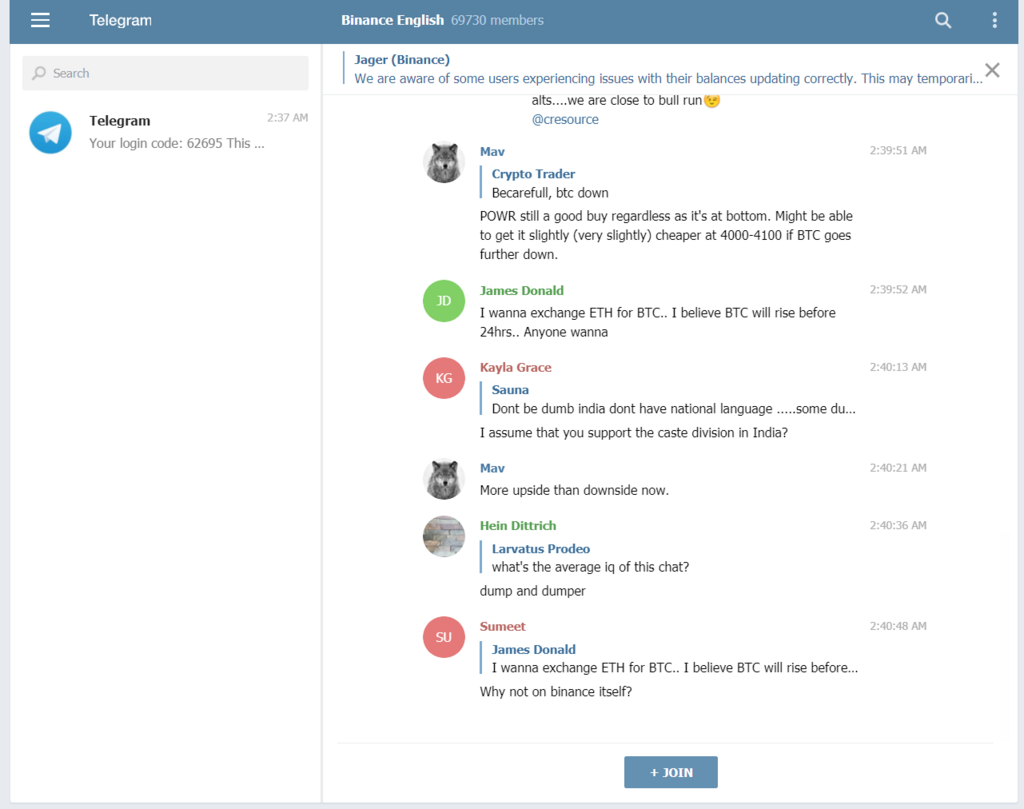
チャット画面が開くので「JOIN」をクリックするとメッセージなどの入力ができるようになります。
気になるICOや仮想通貨のTelegramにバシバシ参加して情報を集めていきましょう!